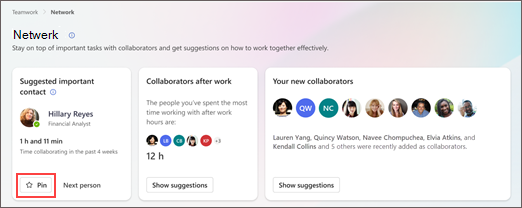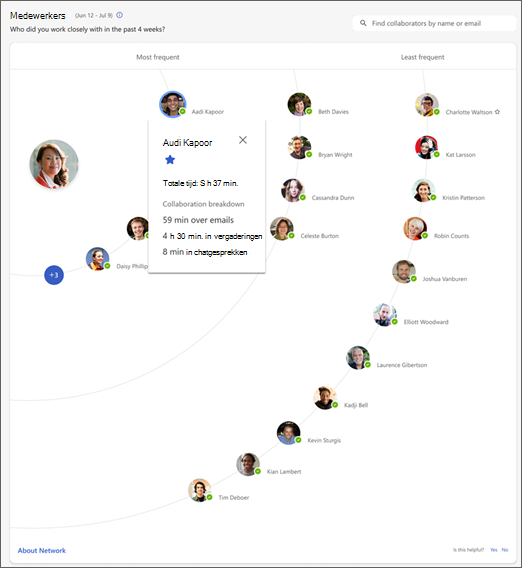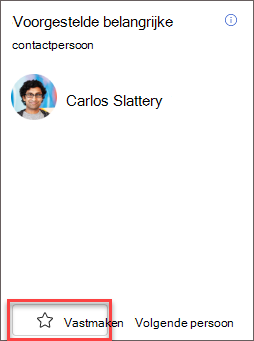Netwerk in Viva Insights
Gebruik de pagina Netwerk in de Viva Insights-app in Teams en de webversie om te begrijpen met wie u het meest samenwerkt en wanneer.
Zoek de pagina Netwerk op het tabblad Teamwork:
-
In de sectie Betere relaties bouwen, in de kaart Tijd besteed aan samenwerken met anderen.
-
Selecteer Mijn netwerk weergeven.
Het netwerk bestaat uit twee secties: Samenwerkers en Communicatiegewoonten.
Als u een vergadering houdt of e-mail, chats of gesprekken met collega's uitwisselt, beschouwt Viva Insights die collega's als medewerkers.
Typen samenwerkers
Belangrijke medewerkers: collega's die u als belangrijk hebt gemarkeerd in Viva Insights. Door personen als belangrijk te markeren (of ze vast te maken) kunt u ze snel vinden op uw samenwerkingskaart. Verderop in dit artikel bespreken we het vastmaken van contactpersonen.
Actieve medewerkers: collega's met wie u de afgelopen vier weken hebt samengewerkt.
Samenwerkingsoverzicht
De sectie Samenwerkers rangschikt uw actieve samenwerkers in een kaartweergave met drie ringen, van Meest frequente tot Minst frequente samenwerkingstijd. Viva Insights schat de totale samenwerkingstijd op basis van het aantal uren en minuten dat u hebt besteed aan het samenwerken met een contactpersoon, zowel tijdens als buiten uw werkuren, in de afgelopen vier weken.
Als u meer informatie wilt over de tijd die u met een contactpersoon doorbrengt, selecteert u de profielafbeelding van de contactpersoon. In de knopinfo ziet u uw totale samenwerkingstijd met die contactpersoon en wordt vervolgens de samenwerkingstijd per communicatiekanaal uitgesplitst: e-mails, vergaderingen en chats en oproepen.
Uw lijst met belangrijke personen bewerken
Toevoegen
U kunt iemand toevoegen aan uw lijst met belangrijke personen:
-
Boven aan de pagina Netwerk ziet u misschien dat ze een voorgestelde contactpersoon zijn. Als u ze wilt toevoegen aan uw belangrijke lijst, selecteert u de knop Vastmaken.
-
Als de persoon die u wilt vastmaken niet wordt voorgesteld, gebruikt u de zoekbalk net boven uw samenwerkerskaart. Typ hun naam en selecteer vervolgens Vastmaken.
Nadat u een contactpersoon als belangrijk hebt gemarkeerd en ze ook een actieve samenwerker zijn, worden ze weergegeven op uw kaart met een star naast hun naam. Als u ernaar zoekt in de sectie Samenwerkers, worden ze weergegeven als vastgemaakt.
Verwijderen
Als u iemand uit uw lijst met belangrijke personen wilt verwijderen, selecteert u het pictogram Losmaken. Dit lijkt op een star op de samenwerkingskaart. Gebruik de zoekbalk om snel een contactpersoon te vinden.
Tips: Hier volgen enkele tips om uw netwerk up-to-date te houden:
-
Blijf de belangrijkste samenwerkers toevoegen aan uw lijst met belangrijke personen en verwijder er zo nodig een aantal. Zorg ervoor dat de lijst aangeeft met wie u tijd doorbrengt.
-
Maak tijd voor netwerken. Tijd maken om relaties te bevorderen en uw netwerk te laten groeien, heeft bewezen bij te dragen aan professionele vooruitgang.
Communicatiegewoonten laten zien hoe u communiceert met personen in uw netwerk.
Uw totale communicatie over de afgelopen vier weken is onderverdeeld per communicatietype: verzonden e-mailberichten, gelezen e-mailberichten en chats en oproepen.
Hoe Viva Insights uw communicatiegewoonten berekent
Raadpleeg dit artikel - Vergadering en communicatie in Viva Insights naslaginformatie voor meer informatie.
Verzonden e-mailberichten en E-mailberichten lezen schatten hoeveel tijd u hebt besteed aan het verzenden en lezen van e-mailberichten op alle apparaten, zoals laptops en mobiele telefoons.
Als u wilt achterhalen welke e-mailberichten u wilt opnemen in de leesberekeningen voor e-mailberichten, gebruikt Viva Insights de regels Aan en CC van een e-mail. Als u, of een groep waarvan u lid bent, zich op de regel Aan of CC van een e-mailbericht bevindt, gebruikt Viva Insights die e-mail om gelezen e-mailberichten te berekenen. Viva Insights gebruikt geen e-mailberichten die u verwijdert zonder te openen in de berekeningen.
Verzend- en leestijd
Voor elke e-mail die u verzendt, wijst Viva Insights vijf minuten verzendtijd toe. Voor elke e-mail die u opent, wijst Viva Insights twee en een halve minuut leestijd toe.
In de volgende situaties wijst Viva Insights echter kortere tijden toe:
-
U verzendt één e-mail en opent of verzendt een ander e-mailbericht binnen vijf minuten. In dit geval wijst Viva Insights de tijd tussen de twee acties toe aan het eerste e-mailbericht (het verzonden e-mailbericht).
-
U opent één e-mail en vervolgens opent of verzendt u een ander e-mailbericht binnen twee en een halve minuut. In dit geval wijst Viva Insights ook de tijd tussen de twee acties toe aan het eerste e-mailbericht (de geopende e-mail).
Opmerking: De tijd die u besteedt aan het verzenden of lezen van e-mail buiten de door Outlook gedefinieerde werkuren, is van invloed op bepaalde inzichten die u krijgt op het tabblad Welzijn.
Chats en gesprekken
Uw audiogesprekken, videogesprekken en chats in Teams tellen ook als samenwerkingsactiviteiten.
Chatberichten
Voor elke chat die u verzendt, wijst Viva Insights 30 seconden verzendtijd toe. Viva Insights wijst geen tijd toe voor ontvangen chats, omdat de tijd die u besteedt aan het verzenden van chats een goede indicator is van hoeveel tijd u hebt besteed aan een chatgesprek.
Viva Insights telt alle chats die u binnen een venster van 15 minuten verzendt als één chat.
Opmerking: Viva Insights gebruikt geen chats van Teams-kanalen in de berekeningen.
Oproepen Voor elk gesprek dat niet is gepland als een vergadering in uw agenda, gebruikt Viva Insights de werkelijke duur van het gesprek. Viva Insights wijst geen tijd toe voor oproepen die zijn gepland als vergaderingen in uw agenda, omdat deze oproepen al worden geteld als vergadertijd.
Meer informatie over hoe Viva Insights vergadergezichten afleidt in Vergadergewoonten.